Die NWB Datenbank auf DVD
Mit [i]Letztmalig liegt allen IWB-Heften die DVD mit der Offline-Version der NWB Datenbank bei diesem Heft erhalten Sie die NWB Datenbank letztmalig standardmäßig auf DVD. Damit können Sie viele Inhalte Ihrer IWB auch unabhängig von einem Internetzugang nutzen. Das Volumen einer DVD reicht inzwischen längst nicht mehr, um alle Inhalte der NWB Datenbank aufzunehmen. Ältere Aufsätze und Kurznachrichten sind daher nicht mehr enthalten. Der NWB Verlag wird auch in Zukunft ein Angebot für Sie haben – die DVD wird aber 2016 nicht mehr den IWB-Ausgaben beiliegen.
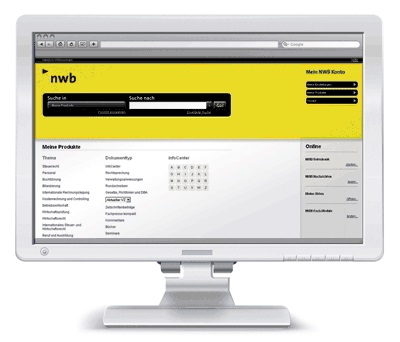
Die NWB Datenbank auf DVD – eine sinnvolle Ergänzung zu Ihrer Online-Datenbank
Viele neue Inhalte
[i]Neue Grundlagen-Beiträge, Normen mit dem Stand von Juli 2015Die aktuelle NWB Datenbank auf DVD enthält die meisten Inhalte, die sie auch über einen Online-Zugang finden, insbesondere neue und aktualisierte Grundlagen-Beiträge, nützliche Arbeitshilfen sowie eine Fülle gemeinfreier Texte. Letztere haben den Stand vom Juli 2015.
Installation der NWB Datenbank
Hinweise zur Installation der NWB Datenbank auf DVD finden Sie auch auf der letzten Seite (Umschlag).
Weitere Informationen finden Sie zudem online unter www.nwb.de/go/dvd. Bei Fragen zur Installation steht Ihnen darüber hinaus auch unser technischer Support zur Verfügung: Fon 02323.141-960 oder E-Mail support@nwb.de.
Wie installieren Sie die DVD im Netzwerk?
Legen [i]Eine zentrale Installation für die ganze KanzleiSie die DVD in das entsprechende Laufwerk des ersten PCs in Ihrem Netzwerk, auf dem Sie die NWB Datenbank nutzen wollen, ein. Wenn das Installationsprogramm nicht automatisch startet, wählen Sie im Windows-Startmenü die Funktion „Ausführen“ und geben in das Eingabefeld den Buchstaben des Laufwerks ein, in dem der Datenträger liegt. Dahinter geben Sie „:\setup.exe“ ein und bestätigen dies mit „OK“.
Folgen Sie dem Dialog. Als Installationsziel wählen Sie einen Netzwerkpfad, auf den alle Rechner, auf denen die NWB Datenbank genutzt werden soll, zugreifen können. Als Installationsmodus wählen Sie die Vollinstallation.
Damit ist die Installation auf dem ersten PC bereits abgeschlossen. Auf den weiteren Rechnern richten Sie lediglich noch Starticons für die NWB Datenbank ein. S. 4
Um auf den anderen Rechnern das für den Betrieb der Anwendung notwendige Microsoft.NET-Framework 4.5 zu installieren und die Startmenü-Einträge und Desktopverknüpfungen anzulegen, führen Sie von einzelnen Rechnern die Datei setupClient.exe aus. Sie befindet sich im von Ihnen gewählten Installationspfad. Dies ist nur bei der Erstinstallation der NWB Datenbank erforderlich. Wir empfehlen für diesen Vorgang die Anmeldung mit Administrations-Rechten, da sonst die Icons und Verknüpfungen nur für den jeweils angemeldeten Benutzer angelegt werden.
Das Programm kann nun über das Icon „NWB Datenbank“ auf dem Desktop gestartet werden.
Die NWB Datenbank auf USB-Stick
[i]Unterwegs recherchieren – installationsfreiBeim Mandanten schnell eine wichtige Information in der NWB Datenbank nachschlagen – das geht jetzt noch einfacher. Kopieren Sie die auf Ihrem Rechner installierte NWB Datenbank auf einen USB-Stick. So sind Sie unterwegs unabhängig vom Internet. Sie arbeiten dabei ausschließlich auf dem USB-Stick. Es wird kein Programm auf dem externen Rechner installiert. Um die NWB Datenbank auf einen USB-Stick zu kopieren, benötigen Sie einen USB-Stick mit mindestens 9 GB Speicherkapazität. Eine ordnungsgemäß auf Ihrer Festplatte/in Ihrem Netzwerk installierte Offline-Version der NWB Datenbank wird vorausgesetzt. Auf dem Rechner, auf dem die Datenbank gestartet werden soll, muss das Microsoft.NET-Framework 4.5 installiert sein.
[i]Kopieren auf einen USB-StickUnd so einfach kopieren Sie die auf Ihrem Rechner installierte NWB Datenbank auf Ihren USB-Stick:
Stecken Sie den USB-Stick in den USB-Anschluss Ihres PCs. Der USB-Stick meldet sich i. d. R. als neues Laufwerk mit der Bezeichnung „Wechseldatenträger“ auf Ihrem System an. Welchen Laufwerksbuchstaben Ihr USB-Stick hat, können Sie z. B. sehen, wenn Sie auf Ihrem Desktop auf das Symbol „Arbeitsplatz“ doppelklicken.
Öffnen Sie den Windows Explorer (Start > Programme > Windows Explorer). Wechseln Sie in das Installationsverzeichnis der NWB Datenbank (üblicherweise c:\programme\nwb).
Klicken Sie mit der rechten Maustaste auf das Verzeichnis „NWB Datenbank“ und wählen Sie aus dem Kontextmenü den Eintrag „Kopieren“.
Navigieren Sie im Windows Explorer zu dem Laufwerksbuchstaben Ihres USB-Sticks. Mit rechter Maustaste und „Einfügen“ kopieren Sie die NWB Datenbank auf den USB-Stick.
Die NWB Datenbank ist jetzt startklar. Öffnen Sie Ihre USB-Stick-Version mit Doppelklick auf die Datei „NWBDB.exe“ im Verzeichnis „NWB Datenbank“.
Schöpfen Sie alle Vorteile Ihres Abos aus – schalten Sie jetzt Ihren Zugang frei
So einfach geht’s:
Als nicht registrierter Benutzer rufen Sie bitte unsere Verlagshomepage www.nwb.de auf und geben Sie Ihren Freischaltcode im Login-Bereich unter „Neuprodukt freischalten“ ein.
Tipp: Den Freischaltcode finden Sie auf Ihrer Auftragsbestätigung bzw. in Ihrer Bestätigungs-E-Mail und auf Ihrer Rechnung.
Nach Bestätigen der Nutzungs- und Datenschutzbestimmungen klicken Sie bitte auf die Option „weiter mit Registrierung“. Legen Sie bitte einen Benutzernamen und ein Passwort fest. Nur noch schnell Ihre persönlichen Daten ausfüllen. Fertig!
Als registrierter Benutzer geben Sie bitte im Login-Bereich unter „Meine Online-Produkte“ Benutzernamen und Passwort ein und starten Sie Ihr Produkt.
Fundstelle(n):
IWB 15 / 2015 Seite 3 - 4
IAAAE-98074
